Kako namestiti in odstraniti aplikacije na Galaxy J7 Refine

S to vadnico se naučite, kako namestiti in odstraniti aplikacije iz pametnega telefona Samsung Galaxy J7.
S temi koraki se naučite, kako izvesti tovarniško trdo ponastavitev na pametnem telefonu Samsung Galaxy J7.
Očitno je prva stvar, ki jo morate narediti PRED ponastavitvijo telefona, varnostno kopirati vse. Ni pomembno, katero vrsto telefona ali operacijskega sistema imate: v vašem meniju »Nastavitve« je na voljo možnost varnostnega kopiranja . Ne želite izgubiti svojih stikov, fotografij in datotek, kajne? Če smo pošteni, morate imeti napravo vedno nastavljeno tako, da občasno samodejno varnostno kopira vaše podatke, da se nikoli nič ne izgubi.
Prva stvar, ki jo morate storiti, je, da izklopite vso zaščito zaklenjenega zaslona, ki ste jo omogočili, kot je številka PIN, vzorec ali prepoznavanje obraza. Pojdite v svoje nastavitve in jo izklopite, tako da ko bo naslednja oseba nastavila napravo, ne bo pozvana, da vnese Google Račun (za naprave Android), ki se uporablja v napravi. Če teh informacij ne bodo imeli – česar očitno ne bodo – bo telefon postal neuporaben.
Na mojem Galaxy J7 Refine bi moral odpreti »Nastavitve« in nato izbrati »Oblak in računi« in nato tapniti »Računi«. Kot lahko vidite na spodnjem posnetku zaslona, imam nekaj Google računov, svoj račun Samsung in informacije, povezane s Facebookom. Če bi se nameraval znebiti svoje nove naprave (TO SE NE DOGAJA!!), bi se znebil vsake od teh tako, da preprosto tapnem eno in nato kliknem »Odstrani račun«.
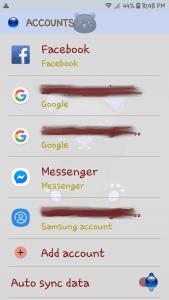
Končno je čas za ponastavitev na tovarniške nastavitve. To možnost boste našli v meniju »Nastavitve« . Pomaknite se do »Nastavitve«, nato »Splošno upravljanje« in izberite »Ponastavi«. in končno tapnite »Ponastavitev tovarniških podatkov«. Videli boste zaslon, ki vas natančno obvešča, kaj bo odstranjeno in ponastavljeno. Pomaknite se navzdol in tapnite ta velik gumb »Ponastavi« zdaj! Ta postopek lahko traja nekaj časa ... vse je odvisno od tega, koliko informacij je še na vašem telefonu.
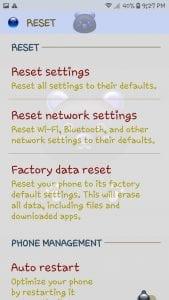
Zdaj, ko ste izbrisali vse svoje podatke in ponastavili svoj Samsung Galaxy J7, je pripravljen za prodajo, podaritev ali darovanje.
S to vadnico se naučite, kako namestiti in odstraniti aplikacije iz pametnega telefona Samsung Galaxy J7.
S to objavo izveste vse o tem, kaj varni način počne na Samsung Galaxy J7 in kako ga izklopiti in vklopiti.
S to vadnico se naučite, kako izvesti trdo ponastavitev na tovarniške nastavitve na pametnem telefonu Samsung Galaxy J7.
Je Samsung Galaxy J7 vreden tega? Kot nizkoproračunska možnost bi lahko bila.
Po rootanju telefona Android imate poln dostop do sistema in lahko zaženete številne vrste aplikacij, ki zahtevajo root dostop.
Gumbi na vašem telefonu Android niso namenjeni le prilagajanju glasnosti ali prebujanju zaslona. Z nekaj preprostimi nastavitvami lahko postanejo bližnjice za hitro fotografiranje, preskakovanje skladb, zagon aplikacij ali celo aktiviranje funkcij za nujne primere.
Če ste prenosnik pozabili v službi in morate šefu poslati nujno poročilo, kaj storiti? Uporabite pametni telefon. Še bolj sofisticirano pa je, da telefon spremenite v računalnik za lažje opravljanje več nalog hkrati.
Android 16 ima pripomočke za zaklenjen zaslon, s katerimi lahko po želji spremenite zaklenjen zaslon, zaradi česar je zaklenjen zaslon veliko bolj uporaben.
Način slike v sliki v sistemu Android vam bo pomagal skrčiti videoposnetek in si ga ogledati v načinu slike v sliki, pri čemer boste videoposnetek gledali v drugem vmesniku, da boste lahko počeli druge stvari.
Urejanje videoposnetkov v sistemu Android bo postalo enostavno zahvaljujoč najboljšim aplikacijam in programski opremi za urejanje videoposnetkov, ki jih navajamo v tem članku. Poskrbite, da boste imeli čudovite, čarobne in elegantne fotografije, ki jih boste lahko delili s prijatelji na Facebooku ali Instagramu.
Android Debug Bridge (ADB) je zmogljivo in vsestransko orodje, ki vam omogoča številne stvari, kot so iskanje dnevnikov, namestitev in odstranitev aplikacij, prenos datotek, root in flash ROM-e po meri ter ustvarjanje varnostnih kopij naprav.
Z aplikacijami s samodejnim klikom. Med igranjem iger, uporabo aplikacij ali opravil, ki so na voljo v napravi, vam ne bo treba storiti veliko.
Čeprav ni čarobne rešitve, lahko majhne spremembe v načinu polnjenja, uporabe in shranjevanja naprave močno vplivajo na upočasnitev obrabe baterije.
Telefon, ki ga mnogi trenutno obožujejo, je OnePlus 13, saj poleg vrhunske strojne opreme premore tudi funkcijo, ki obstaja že desetletja: infrardeči senzor (IR Blaster).











